ZyXEL Communications ZyXEL ZyAIR AG-320: " Installieren Sie die Hardware erst nachdem
" Installieren Sie die Hardware erst nachdem : ZyXEL Communications ZyXEL ZyAIR AG-320
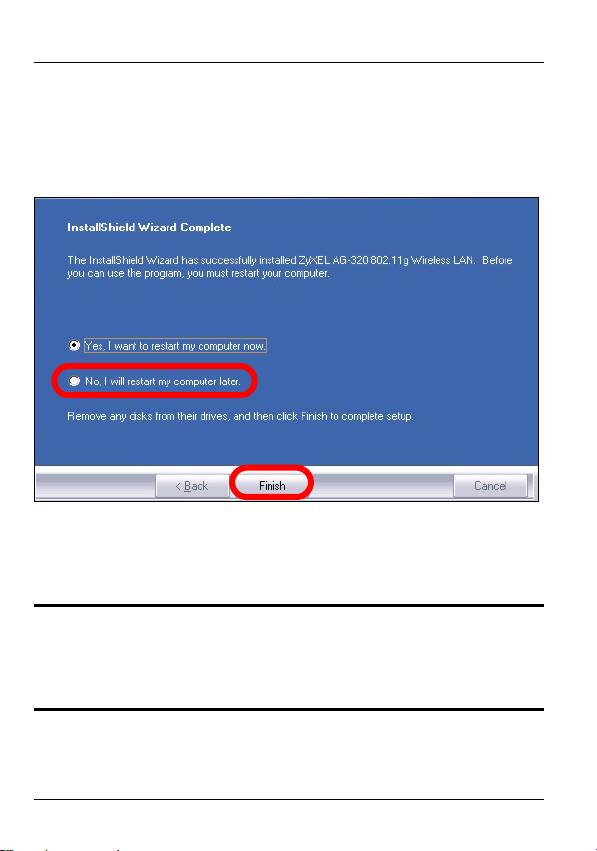
DEUTSCH
6 Im folgenden Bildschirm wählen Sie Nein, Computer
später starten. Sie werden Ihren Computer zur Installation
der Hardware abschalten.
Klicken Sie auf Fertig stellen, um die Installation der
Software abzuschließen.
2 Installation der Hardware
" Installieren Sie die Hardware erst nachdem
Sie die Software von der CD installiert
haben.
18
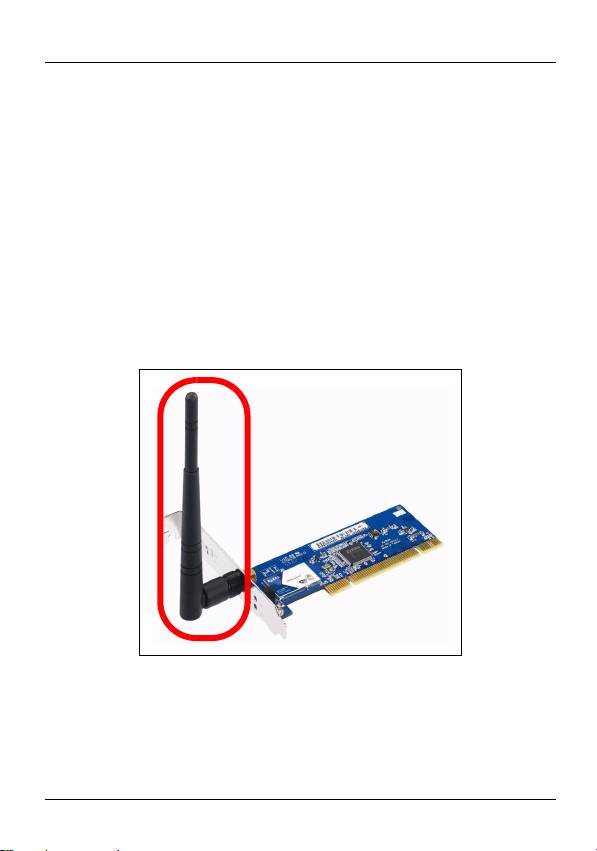
DEUTSCH
1 Speichern Sie Ihre Arbeit und schließen Sie alle
Programme.
2 Schalten Sie den Computer und die Peripheriegeräte (wie
z.B. Drucker) aus.
3 Trennen Sie Ihren Computer vom Netz.
4 Erden Sie sich, indem Sie ein antistatisches
Handgelenkband umbinden oder einen geerdeten
Metallgegenstand berühren. Entfernen Sie das Gehäuse
des Computers und nehmen Sie die AG-320 aus der
Verpackung heraus.
5 Falls eine Antenne an der AG-320 angeschlossen ist,
lösen Sie sie (abschrauben).
19
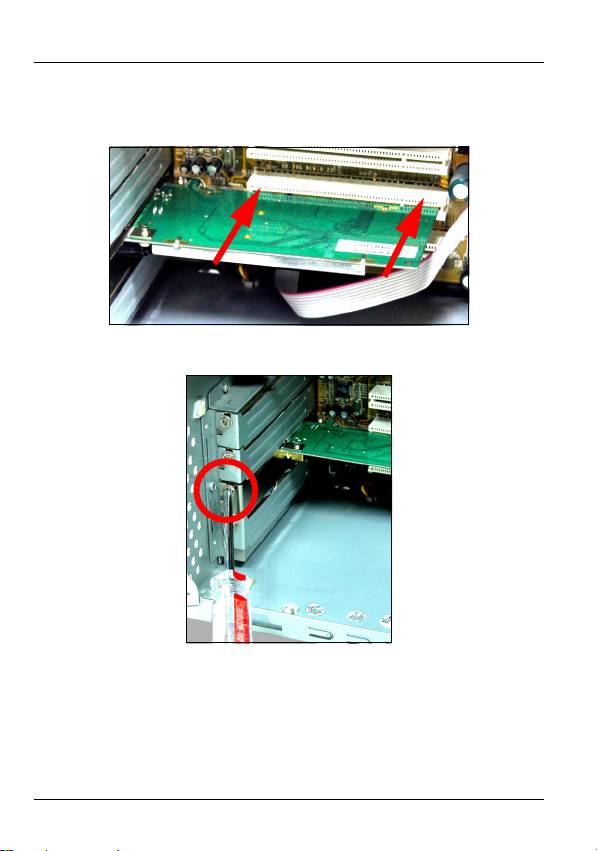
DEUTSCH
6 Stecken Sie den AG-320 in einen freien PCI-Steckplatz.
Achten Sie dabei darauf, daß die Kontaktleiste des
Adapters richtig im Steckplatz sitzt.
7 Befestigen Sie den AG-320 an dem Gestell mit einer
Halterungsschraube.
8 Befestigen Sie die Antenne an der AG-320 (anschrauben).
20
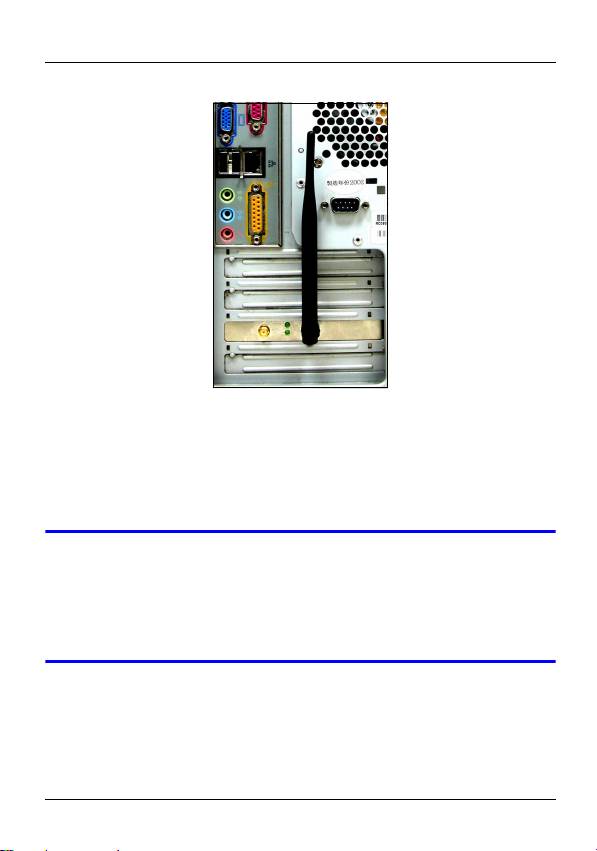
DEUTSCH
9 Richten Sie die Antenne nach oben.
10 Setzen Sie das Computergehäuse wieder auf.
11 Schalten Sie den Computer ein.
Wenn der AG-320 richtig angeschlossen wurde, beginnt
die LED-Anzeige LINK zu leuchten.
V Falls die AG-320 LINK-LED nach Installation
der Software und der AG-320 nicht aufleuchtet,
kontrollieren Sie, ob die AG-320 richtig
eingesteckt ist.
21
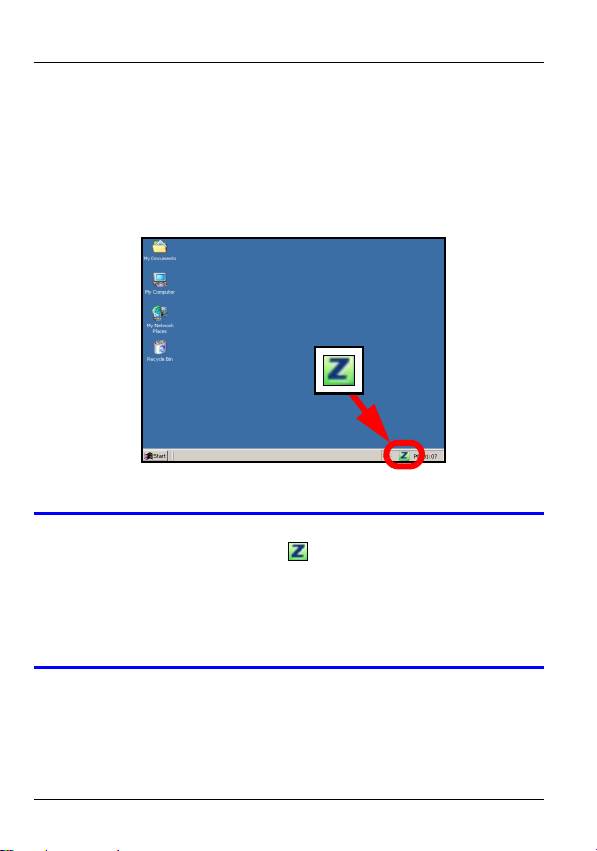
DEUTSCH
3 Verbindung mit einem
Drahtlosnetzwerk
Wenn Sie das ZyXEL-Utility installiert und die AG-320
eingesteckt haben, erscheint in der Systemleiste ein neues
Symbol.
V Wenn das Symbol nicht angezeigt wird,
deinstallieren Sie das Utility-Programm und
installieren Sie es erneut. Im Benutzerhandbuch
finden Sie eine Beschreibung, wie das Utility-
Programm deinstalliert wird.
22
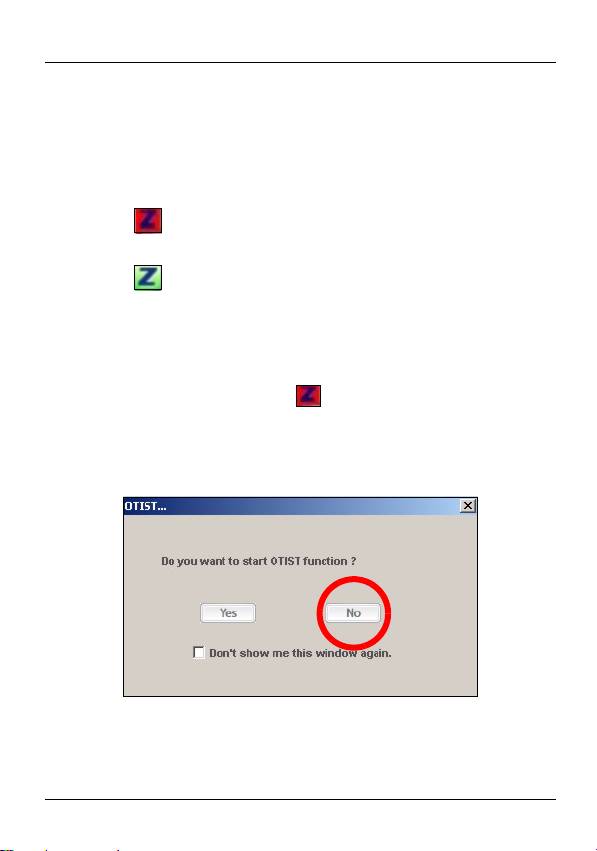
DEUTSCH
Der AG-320 sucht automatisch nach verfügbaren Netzwerken
und stellt bei Netzwerken ohne Sicherheitsfunktion eine
Verbindung zu einem Drahtlosnetzwerk her. Allerdings ist
dieses Drahtlosnetzwerk nicht unbedingt mit dem Internet
verbunden.
Wenn das Symbol rot ist, besteht keine Verbindung zu
einem Drahtlosnetzwerk.
Wenn das Symbol grün ist, besteht eine Verbindung zu
einem Drahtlosnetzwerk.
Befolgen Sie die folgenden Schritte, um ein Drahtlosnetzwerk
auszuwählen und sich mit diesem Netzwerk zu verbinden.
1 Doppelklicken Sie auf das Symbol. Das OTIST-
Fenster öffnet sich. Klicken Sie auf Nein, sofern Sie Ihr
Netzwerk nicht mit einem OTIST-Access Point (AP)
einrichten möchten. Nähere Informationen zu OTIST
finden Sie in Ihrem Benutzerhandbuch.
23
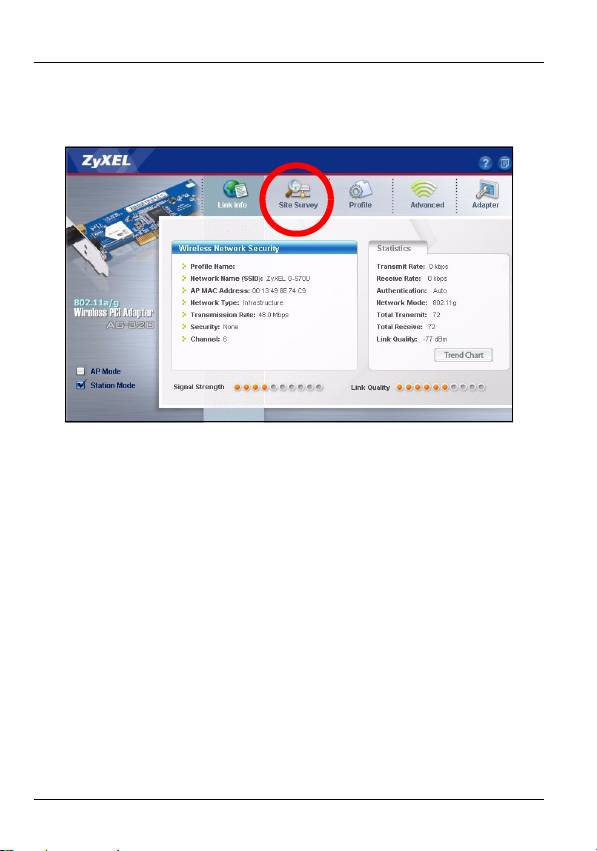
DEUTSCH
2 Der Bildschirm Link Info des ZyXEL-Utility öffnet sich.
Klicken Sie auf die Registerkarte Site Survey (Site-
Abfrage).
3 In der Liste Available Network List (Liste verfügbarer
Netzwerke) werden alle verfügbaren Drahtlosnetzwerke
angezeigt.
24
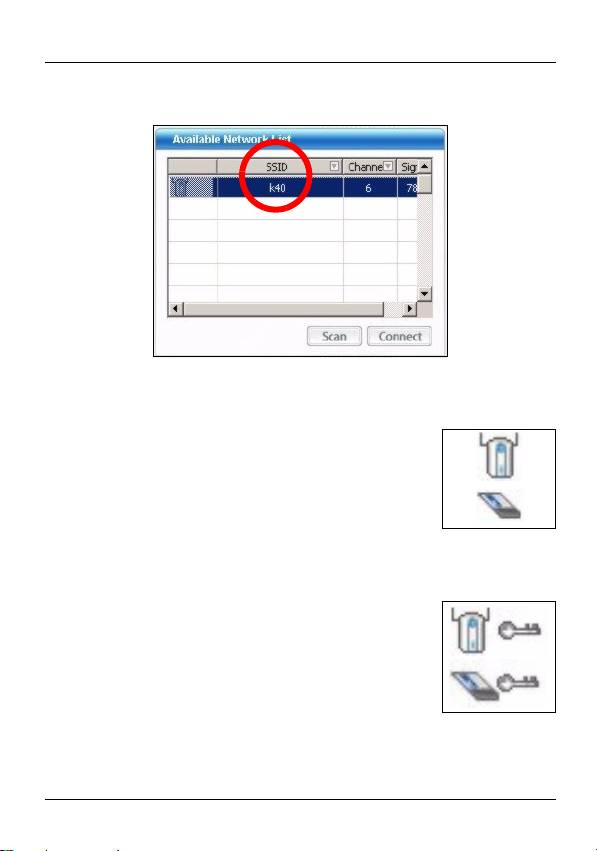
DEUTSCH
SSID steht für Service Set Identity und bezeichnet den
Namen des Drahtlosnetzwerks.
4 Wenn ein Drahtlosnetzwerk ohne Sicherheitsfunktion
verfügbar ist, erscheint neben den Einträgen der Liste
eines der folgenden Symbole.
Wenn ein Drahtlosnetzwerk mit Sicherheitsfunktion
verfügbar ist, erscheint neben den Einträgen der Liste eines
der folgenden Symbole.
25
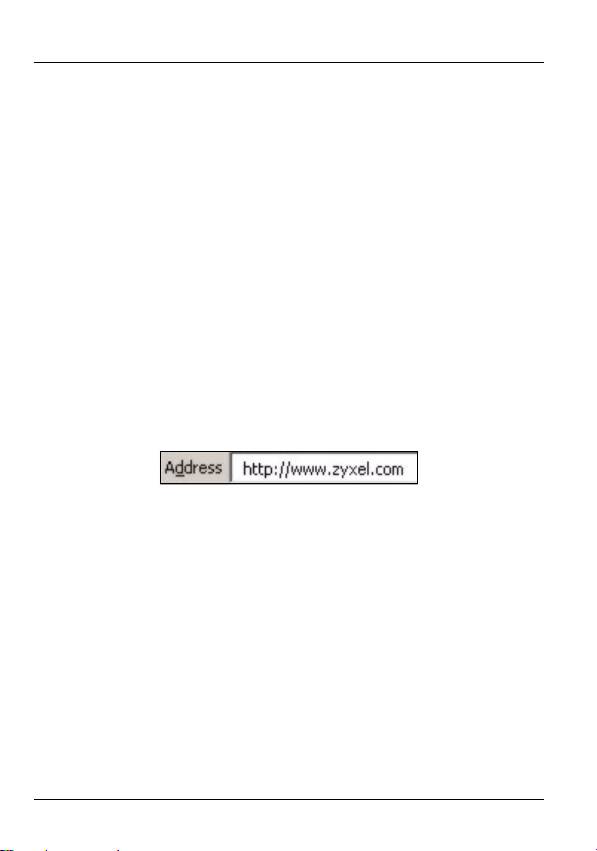
DEUTSCH
Wählen Sie das Netzwerk, mit dem Sie sich verbinden
möchten und doppelklicken Sie auf den betreffenden Eintrag
in der Liste.
5 Bei einem Netzwerk ohne Sicherheitsfunktionen erscheint
der Bildschirm Link Info. Gehen Sie zu Schritt 7.
6 Bei einem Netzwerk mit Sicherheitsfunktion erscheint der
Bildschirm mit den Sicherheitseinstellungen. Geben Sie
die Sicherheitsdaten ein, um sich mit dem Netzwerk zu
verbinden. Die notwendigen Informationen erhalten Sie
von Ihrem Netzwerkadministrator. Achten Sie darauf, die
Informationen genau so einzugeben, wie Sie sie erhalten
haben.
7 Um auf das Internet zuzugreifen, öffnen Sie Ihren Internet-
Browser und geben Sie in die Adressleiste die URL einer
Website ein. Das Netzwerk wird mit dem Internet
verbunden.
Sie sind mit dem Internet verbunden, wenn die Website
korrekt dargestellt wird.
Systemvoraussetzungen
Stellen Sie bitte vor der Installation sicher, dass Ihr Computer
die folgenden Anforderungen erfüllt:
• Pentium II 500 MHz oder höher
• Freier PCI-Steckplatz
• Mindestens 20 MB freier Festplattenspeicher
26
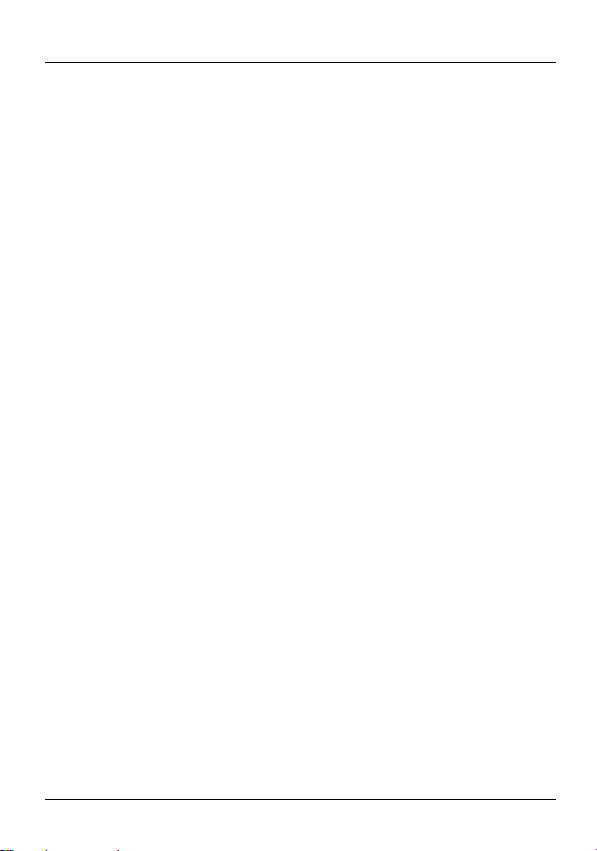
DEUTSCH
• Mindestens 128 MB RAM
• CD-ROM-Laufwerk
• Windows 98 Second Edition, Windows ME, Windows 2000
oder Windows XP
• Benutzer von Windows 98 SE benötigen unter Umständen
die Windows 98 SE CD
Vorgehensweise zum Aufrufen einer
Produktzertifizierung
1 Gehen Sie auf www.zyxel.com.
2 Wählen Sie Ihr Produkt aus der Auswahlliste auf der
ZyXEL Homepage aus, um die Seite des entsprechenden
Produkts aufzurufen.
3 Wählen Sie die Zertifizierung, die Sie von dieser Seite aus
aufrufen möchten.
27
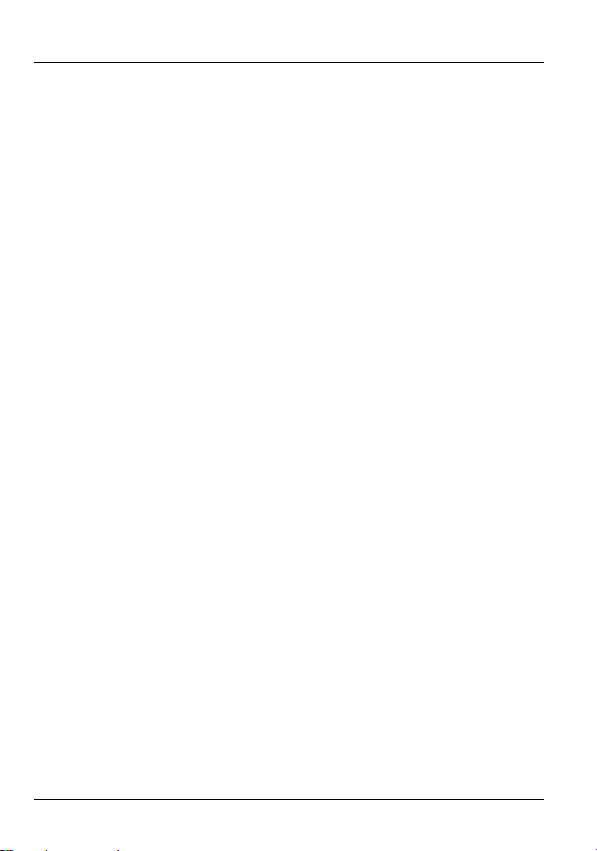
DEUTSCH
28
Оглавление
- " Install the software from the CD before you
- " Do not install the hardware until you have
- " Installieren Sie die Software von der CD,
- " Installieren Sie die Hardware erst nachdem
- " Instale el software del CD antes de insertar el
- " No instale el hardware hasta que haya instalado
- " Installez le logiciel à partir du CD avant d'insérer
- " Ne pas installer le matériel avant d'avoir installé
- " Installare il software dal CD prima di inserire
- " Non installare l'hardware prima di aver installato
- " Установите с CD-диска программное
- " Не устанавливайте оборудование до
- " 插入 AG-320 之前請先從 CD 安裝軟體。先不
- " 請先從 CD 安裝軟體再安裝硬體。

